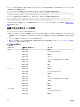Users Guide
問題特定のための LED の観察
カードの左側には LED が 2 個あります。
• 左上の LED - 電源状態を示します。点灯していない場合は、次を確認してください。
– 少なくとも 1 台の電源装置に AC 電源がある。
– CMC カードが正しく装着されている。取り出しハンドルを解放、または引いて CMC を取り外し、基板が完全に挿入され、ラッチが正しく
閉じることを確認しながら CMC を再度挿入します。
• 左下の LED - この LED には複数の色があります。CMC がアクティブかつ実行中で、問題がない場合は下部 LED が青色になります。橙色
になっている場合は、障害が検出されています。障害は次の 3 つのイベントのいずれかによって発生する可能性があります。
– コアの障害。この場合、CMC 基板を交換する必要があります。
– セルフテストの失敗。この場合、CMC 基板を交換する必要があります。
– イメージの破損。この場合、CMC ファームウェアイメージをアップロードして、CMC を回復します。
メモ: 通常の CMC 起動またはリセットは、そのオペレーティングシステムを完全に起動し、ログインできるようになるまでに 1 分以
上かかります。アクティブ CMC では青色の LED が点灯します。冗長の 2 つの CMC 構成の場合は、スタンバイ CMC で右上の
緑色の
LED だけが点灯されます。
DB-9 シリアルポートからのリカバリ情報の入手
下部の LED が橙色の場合、CMC の前面にある DB-9 シリアル ポートからリカバリ情報を取得できます。
リカバリ情報を取得するには、次の手順を実行します。
1. CMC システムとクライアントシステムの間に NULL モデムケーブルを取り付けます。
2. 任意のターミナルエミュレータ(HyperTerminal や Minicom など)を起動します。プロンプトが表示されたら、8 ビット、パリティ無し、フロー制
御無し、ボーレート
115200 の仕様を入力します。
3. <Enter> キーを押します。
リカバリプロンプトが表示されたら、追加情報を使用できます。プロンプトには、CMC スロット番号と障害タイプが示されます。
障害の理由と、いくつかのコマンドの構文を表示するには、recover と入力し、<Enter> を押します。
プロンプト例:
recover1[self test] CMC 1 self test failure
recover2[Bad FW images] CMC2 has corrupted images
• プロンプトがセルフテストの失敗を示している場合、CMC にはサービス可能なコンポーネントはありません。CMC が不良であることから、
Dell に返品する必要があります。
• プロンプトが FW イメージ不良 を示している場合は、「ファームウェアイメージのリカバリ」のタスクを完了します。
ファームウェアイメージのリカバリ
正常な CMC OS 起動が不可能な場合、CMC はリカバリモードになります。リカバリモードでは、ファームウェアアップデートファイルである
vrtx_cmc.bin をアップロードすることによってフラッシュデバイスを再プログラムできる、少数のコマンドサブセットを使用することができます。このファー
ムウェアイメージファイルは、通常のファームウェアアップデートで使用されるものと同じファイルです。リカバリプロセスは現在のアクティビティを表示し、
完了時に CMC OS を起動します。
リカバリ プロンプトで recover と入力して <Enter> を押すと、回復理由と使用可能なサブコマンドが表示されます。リカバリシーケンス例は次のと
おりです。
recover getniccfg recover setniccfg 192.168.0.120 255.255.255.0 192.168.0.1 recover ping
192.168.0.100 recover fwupdate -g -a 192.168.0.100
メモ: ネットワークケーブルを左端の RJ45 に接続します。
196